Предизвикателството при Headshot-фотографията често е да се адаптират различните отенъци на кожата на лицето и тялото хармонично. Това ръководство ти показва как да изравниш отенъците на кожата, за да създадеш равномерно и естетично портрет. Ще ти трябват някои основни знания в обработката на изображения и програма за обработка на изображения, която поддържа слоеве и управление на цветовете.
Най-важни изводи
За хармонично изравняване на цветът на кожата е важно да се сравнят различни цветови нюанси от лицето и тялото. Добра техника е използването на инструменти за цветова проба в режим на слоеве и настройка на непрозрачността. Чрез целенасочено маскиране на областите можеш да постигнеш желаните ефекти, които да подобрят цялостната картина.
Стъпка по стъпка указания
За да изравниш отенъците на кожата в твоята Headshot-фотография, следвай тези стъпки:
Стъпка 1: Избери изображение и активирай режим на слоеве
Избери изображението, което искаш да обработиш. Увери се, че изображението е остро и отенъците на кожата са ясно видими. Стартирай програмата за обработка на изображения и отвори изображението. Ще ти е необходим режимът на слоеве, така че се увери, че си избрал правилната област, в която искаш да работиш.
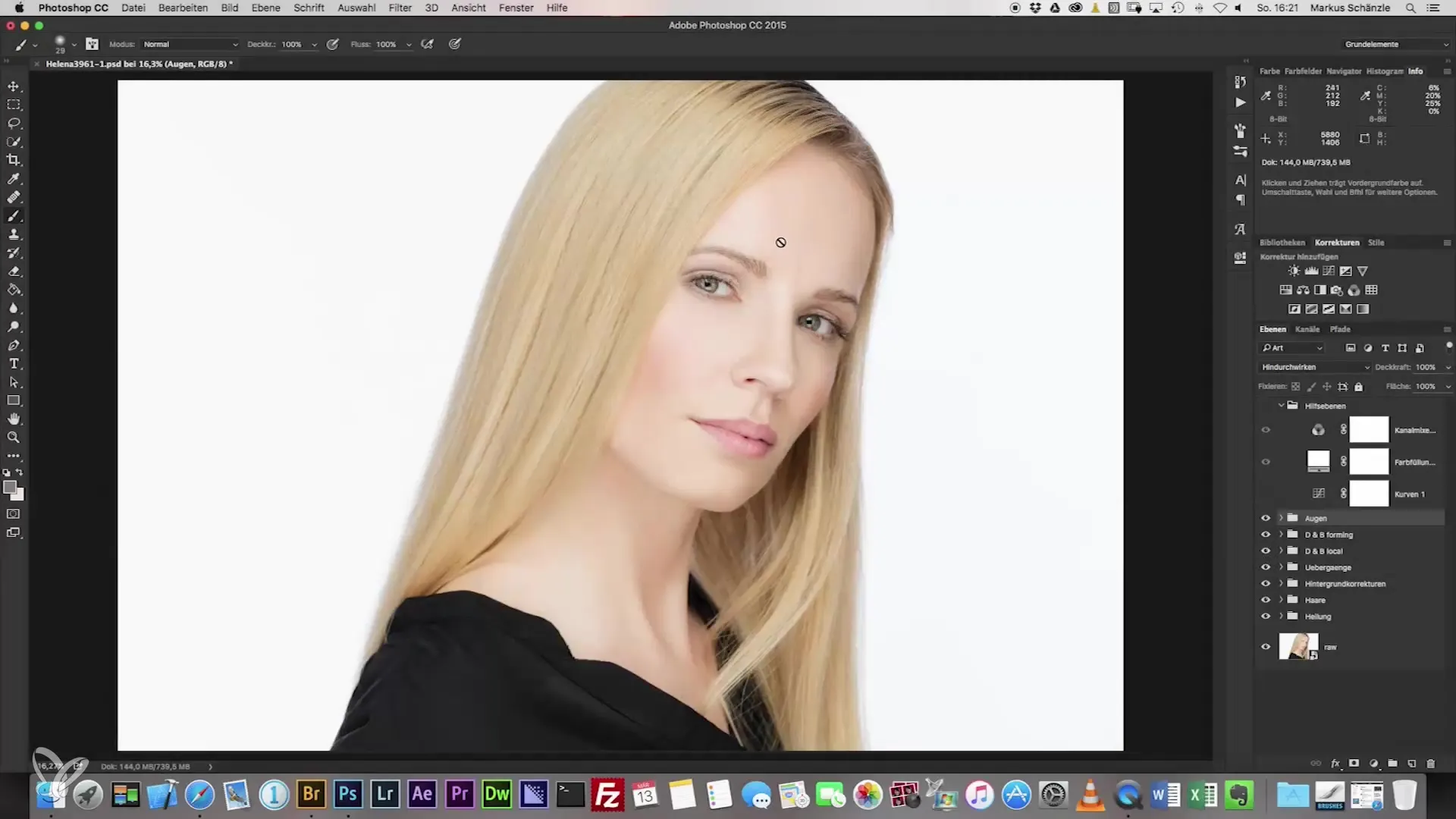
Стъпка 2: Създай цветна площ
Добави нова цветна площ, която можеш да използваш като основа за настройките. Избери среден тон от лицето, преди да преминеш към дизайнерските цветове. Това ще бъде основата за последващите настройки.
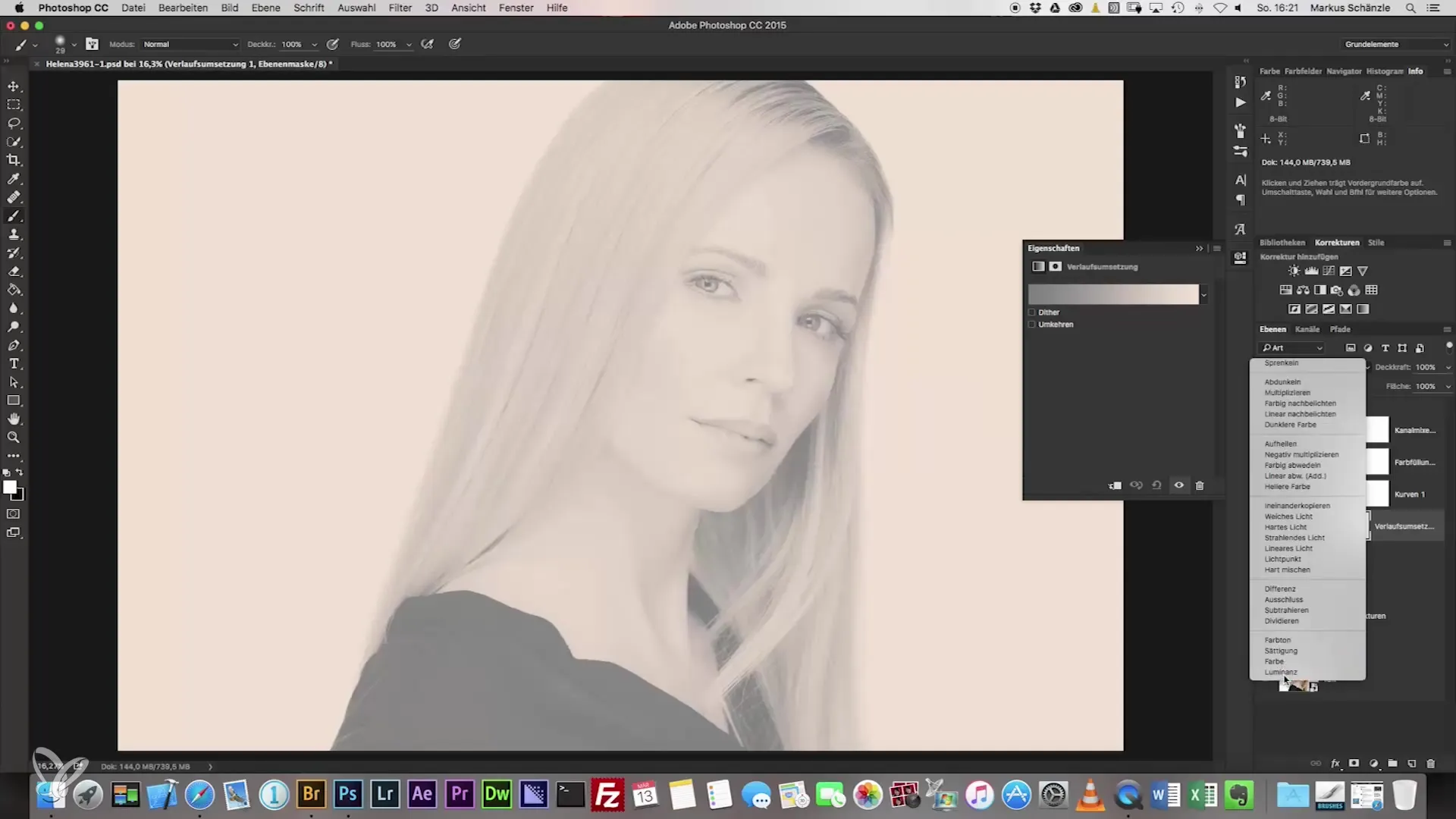
Стъпка 3: Записване на оттенък
Използвай инструмента за пипета, за да вземеш проба от средния тон. С инструмента можеш да избереш област, която представя типичните отенъци на кожата. Увери се, че избираш област толкова голяма, че да получиш точно средно значение, за да постигнеш най-добри резултати.
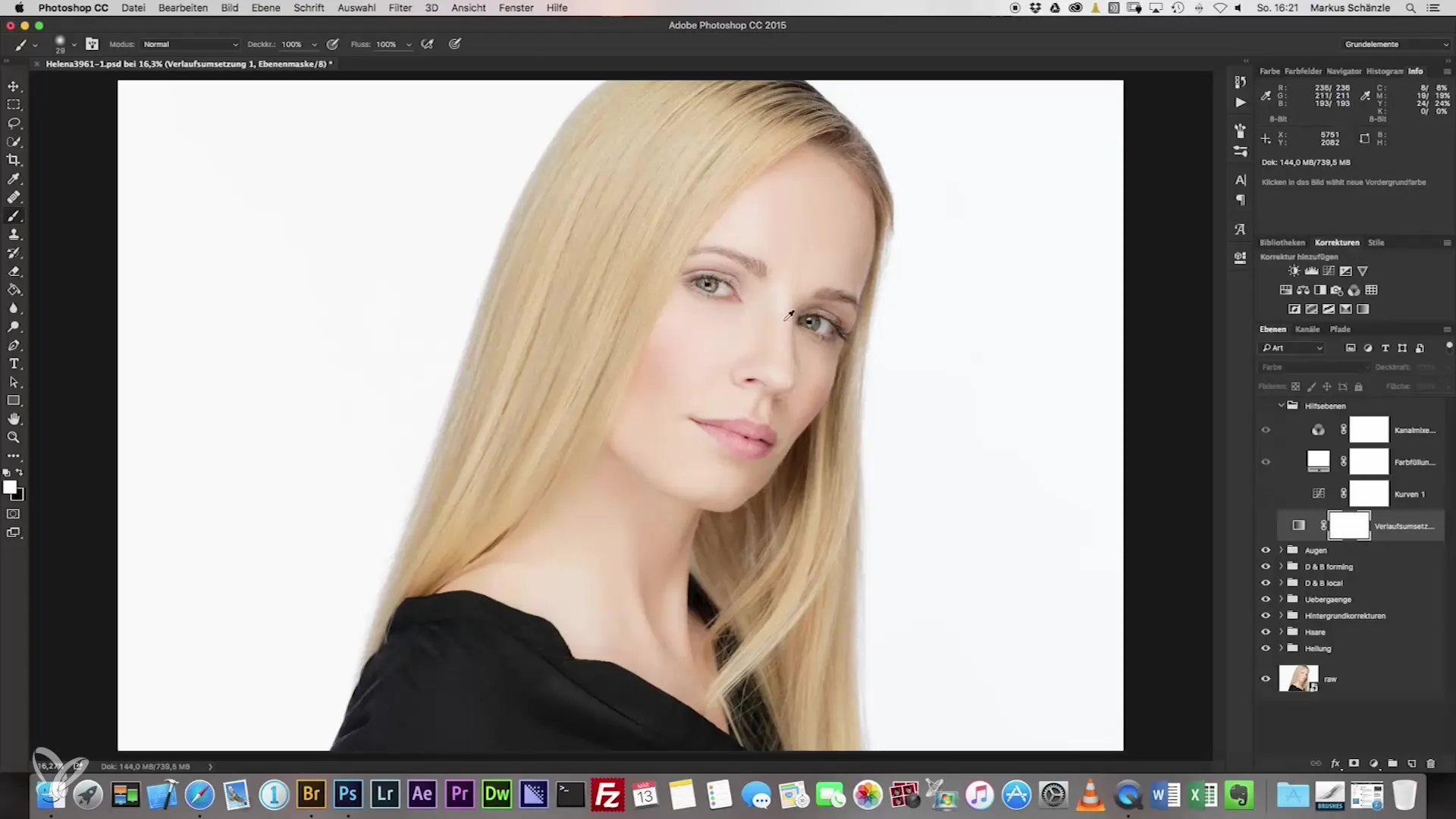
Стъпка 4: Добавяне на допълнителни отенъци
След като си записал средния тон, върни се в цветната база данни и добави допълнителни точки, за да направиш прехода по-фин. Колкото повече цветни точки използваш, толкова по-прецизно ще бъде настройването на отенъците на кожата.
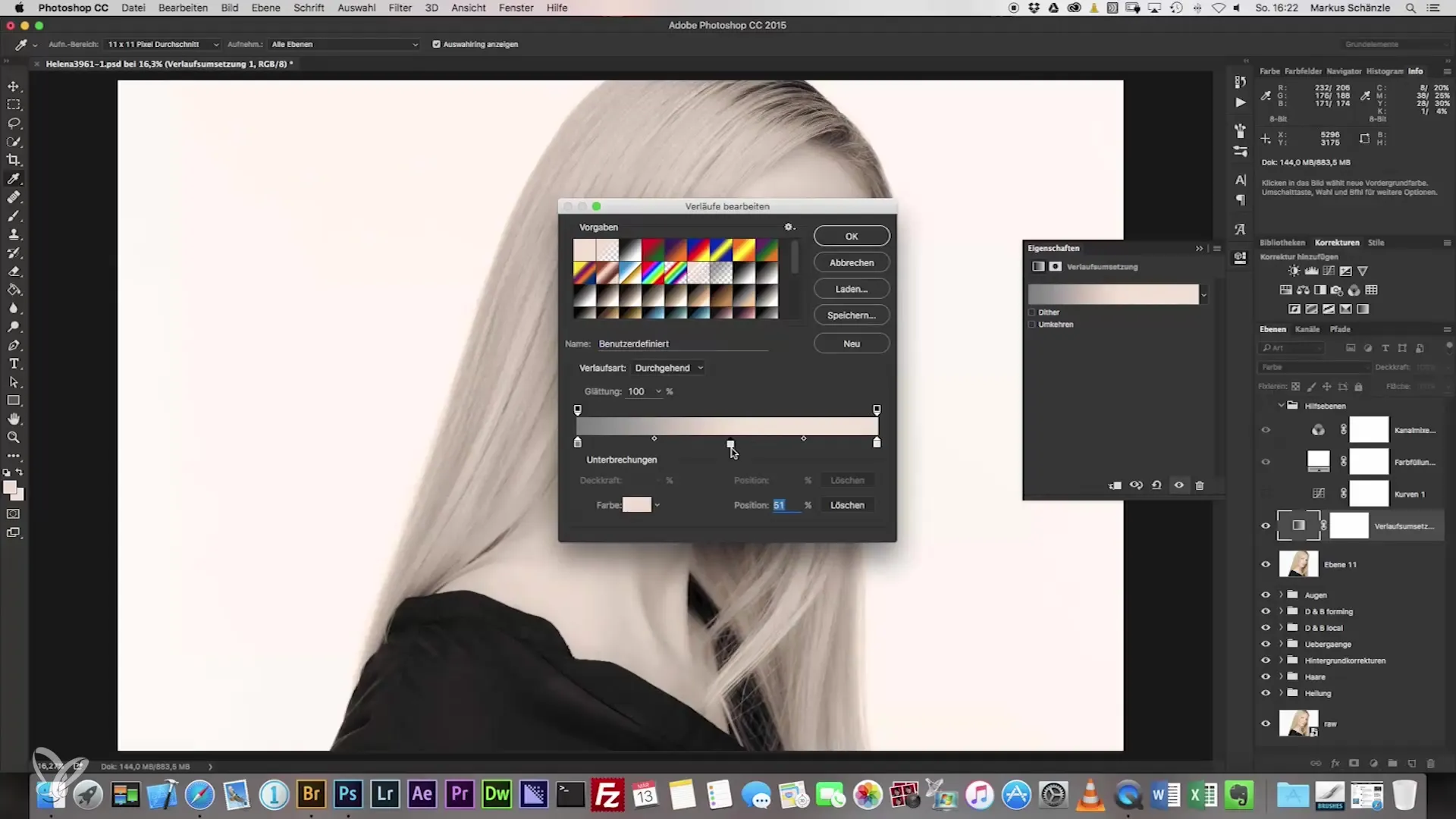
Стъпка 5: Избиране на тъмни области
Сега избери по-тъмна област на кожата, например носната върха, за да увеличиш контраста. Копирай цветните стойности и ги постави на съответното място в своята цветна преходна графика. Добавянето на тъмнина ще помогне да се подчертаят дълбочината и измерението в твоя портрет.
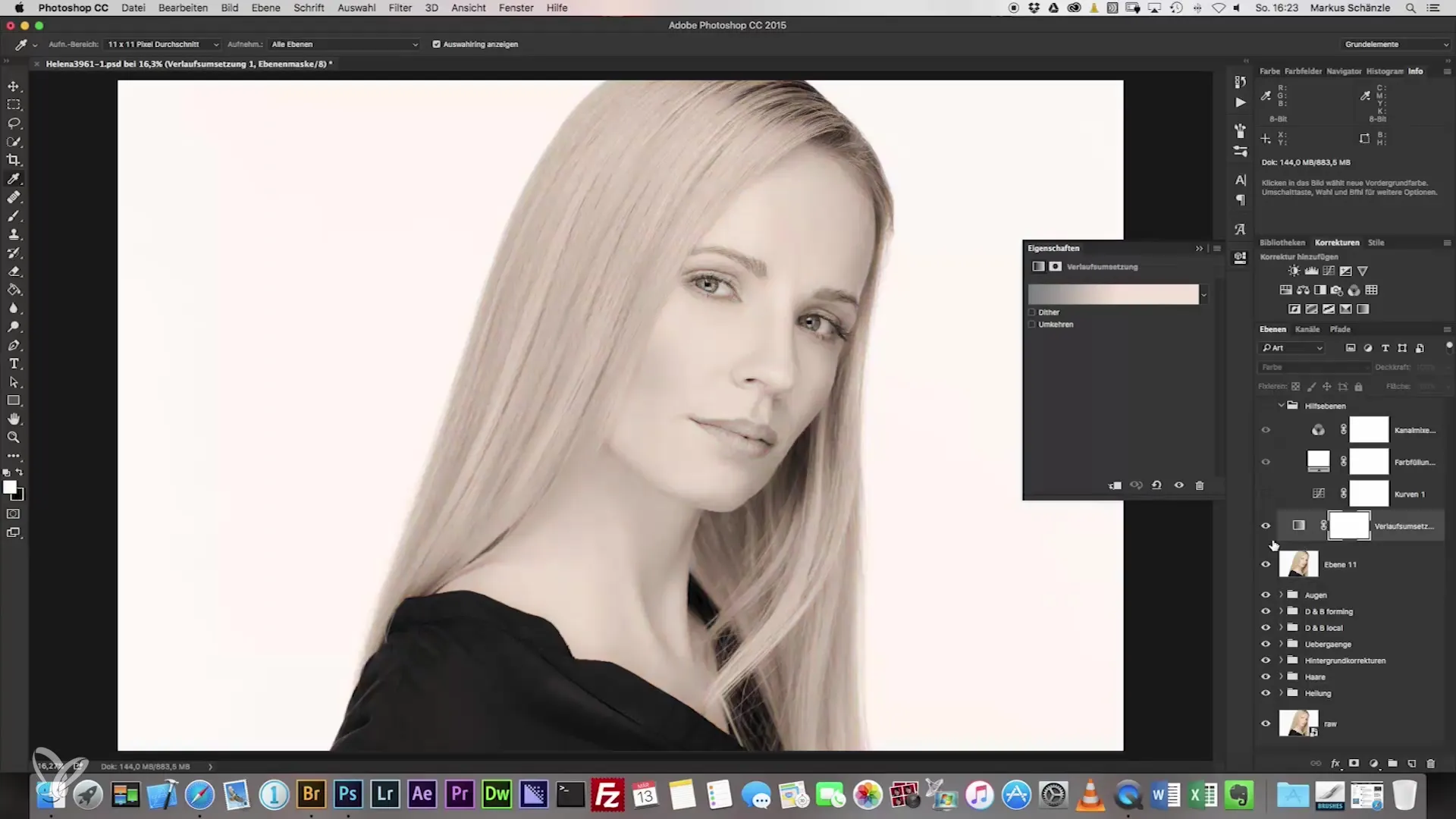
Стъпка 6: Добавяне на светли области
Избери по-светла област на кожата в твоето изображение, за да вземеш предвид светлинните отражения. Увери се, че точно прехвърляш цветните стойности, за да осигуриш хармонично изравняване.
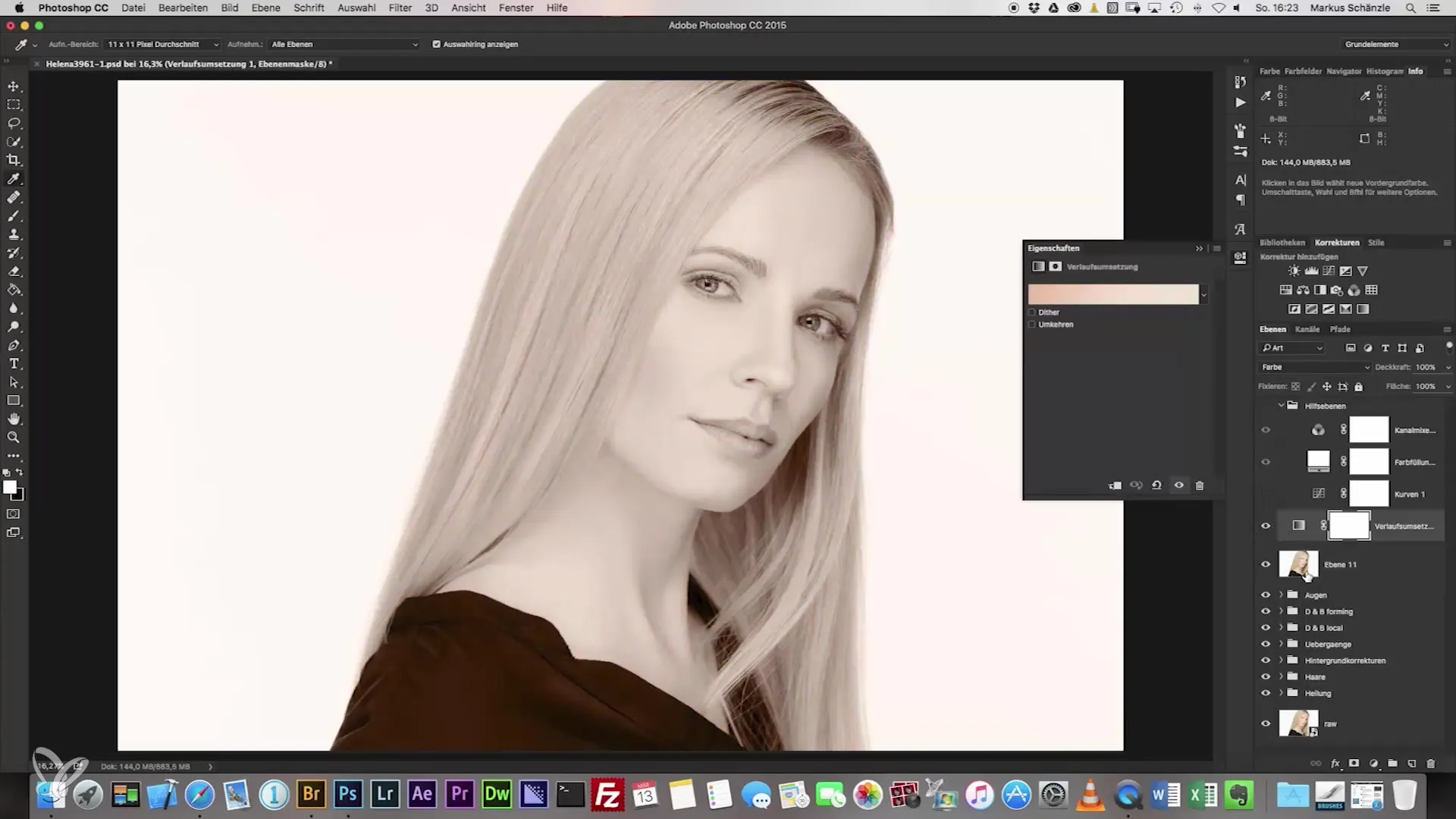
Стъпка 7: Настройване на непрозрачността
След като си добавил всички важни цветни стойности, време е да намалиш непрозрачността на слоя. Започни с ниска непрозрачност от 14%, за да видиш как промените влияят на изображението ти. Това ще ти позволи да интегрираш приложените цветове по-субтилно.
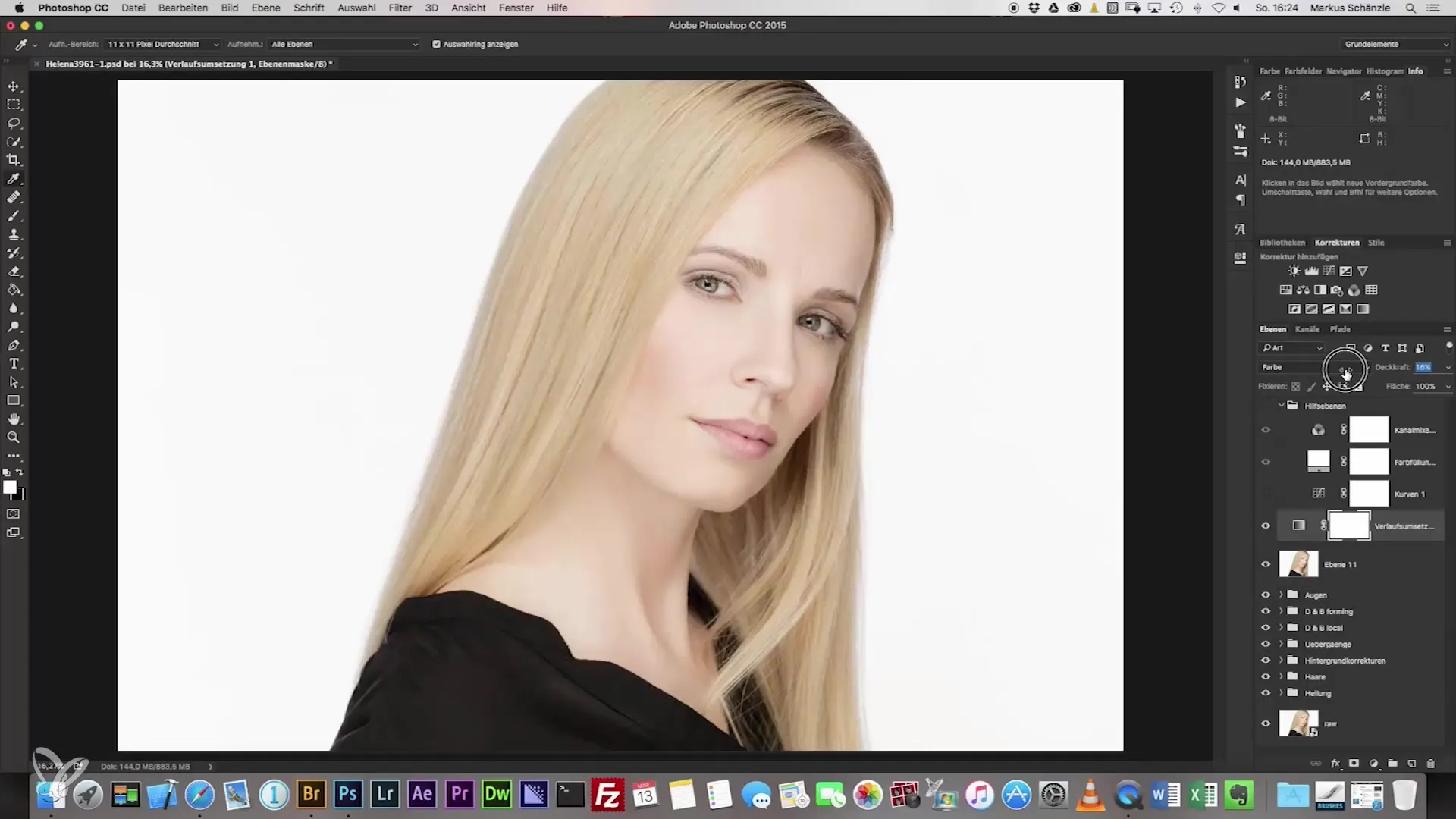
Стъпка 8: Инвертиране и обработка на маската
Сега е време да инвертиране на маската. С тази техника можеш целенасочено да настройваш само областите на кожата, без да влияеш на други части от изображението. Рисувай по областите на кожата и внимавай да защитиш косата и други елементи.
Стъпка 9: Фини настройки на маската
Увери се, че маската изглежда добре. С различни инструменти и клавиша Alt можеш да направиш настройки на маската. Създай мек край около чертите на лицето, за да постигнеш естествено преходно затъмняване.
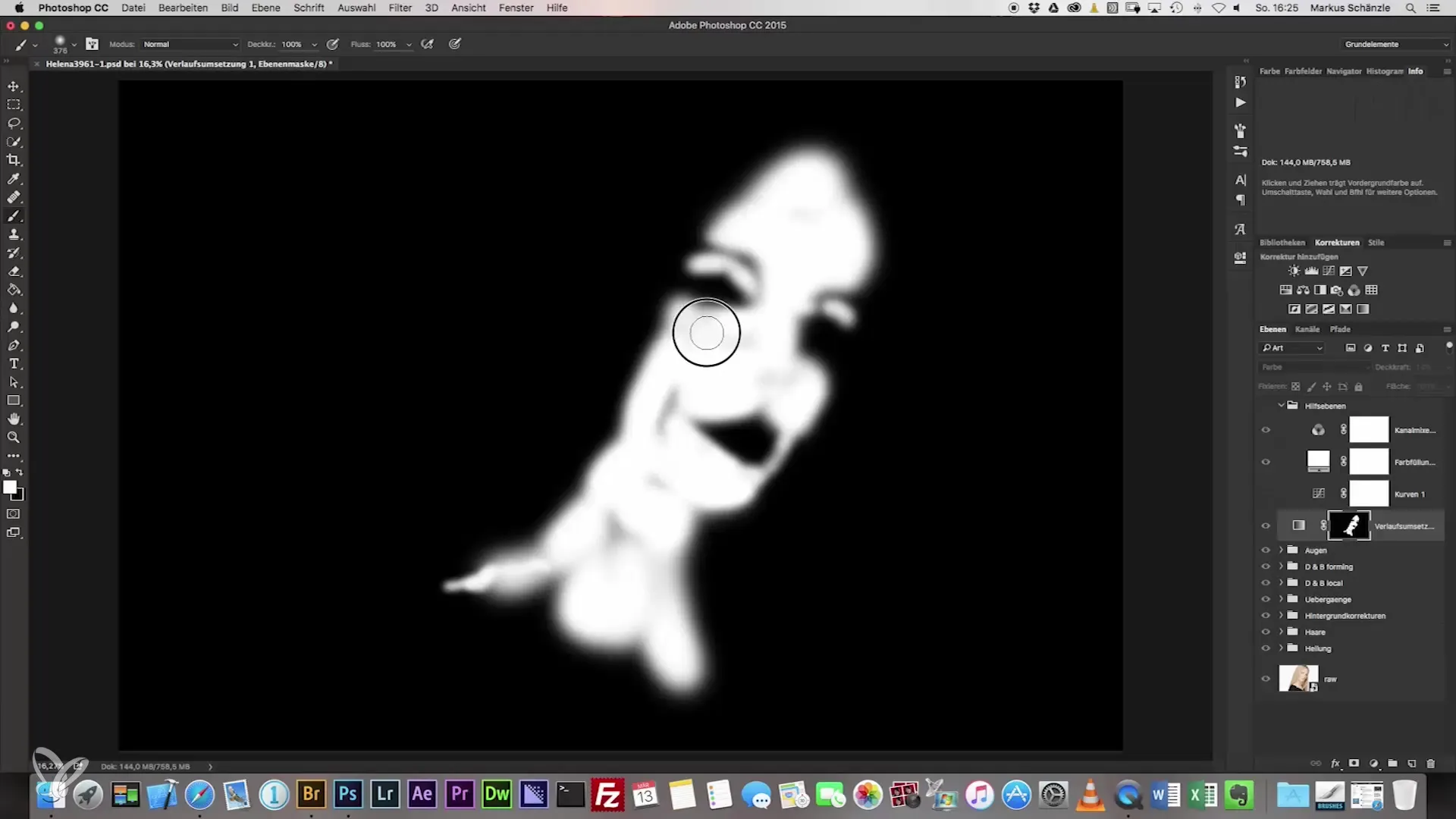
Стъпка 10: Финални настройки
Нека стигнем до последните детайли. Може би искаш отново да настроиш яркостта, за да се увериш, че цветът на кожата ти отговаря на идеалния резултат. Можеш да намалиш или увеличиш яркостта, въз основа на началната си стойност.
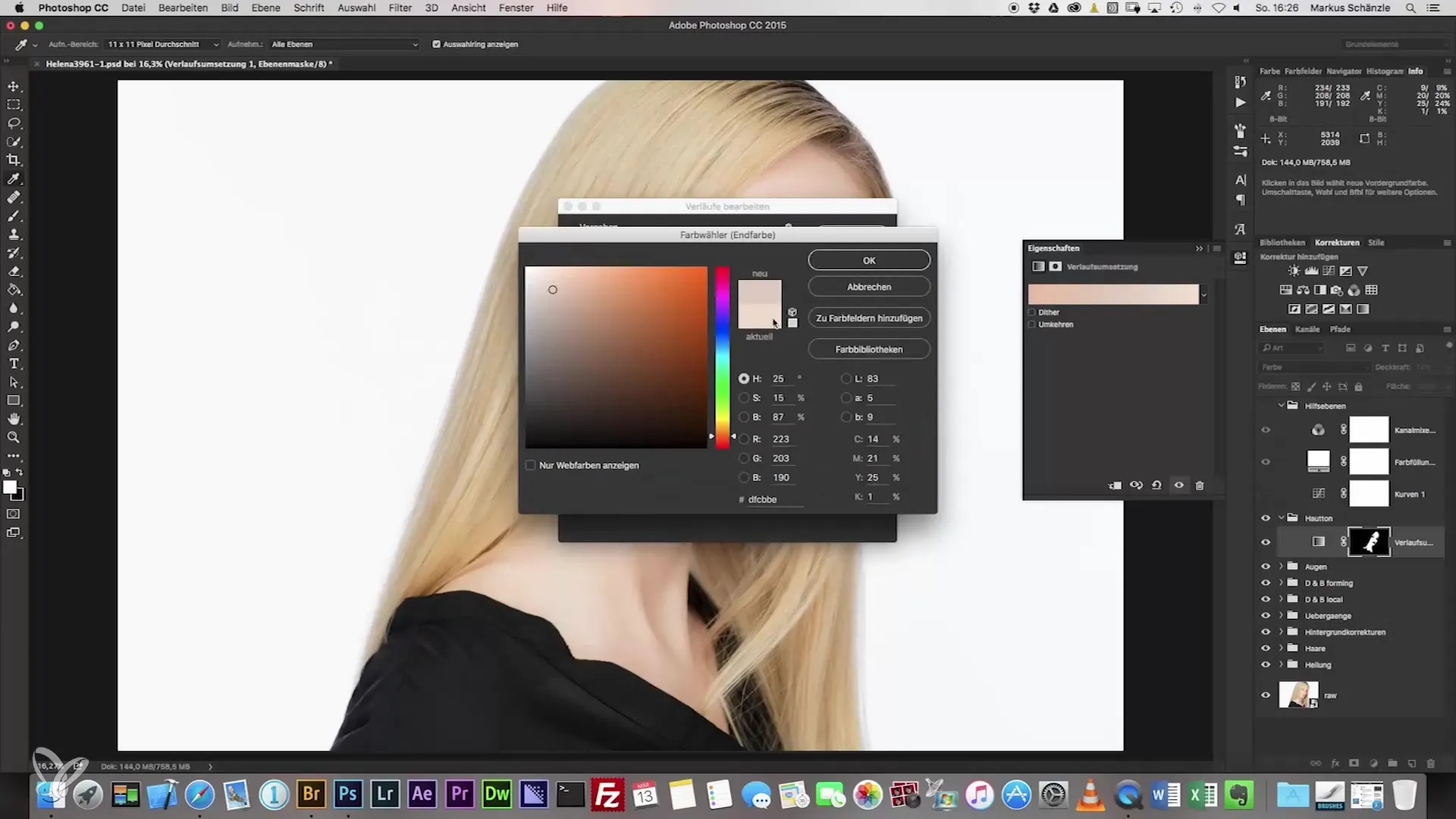
Резюме – Headshot-фотография: Пътят към идеалното портретно изравняване
В това ръководство научи как ефективно да изравняваш отенъците на кожата в Headshot-фотографията. Стъпките включват записване на цветни стойности от лицето, настройка на непрозрачността и обработка на маски. Също така прилагането на цветни преходи ти дава възможност да създадеш хармонична цялостна картина.
Често задавани въпроси
Как мога да разпозная различни нюанси на кожата в изображение?За да разпознаеш разликите, увеличи и сравни тоновете в различни области на изображението.
Защо е важно правилното маскиране?Чистото маскиране осигурява, че само желаните области се обработват, а останалите части от изображението остават недокоснати.
Мога ли да приложа техниката и на други части от тялото?Да, методът може да се приложи и върху ръце или крака, за да се постигне последователно цветово оформление.
Какво да правя, ако окончателният тон на кожата изглежда неестествено?Направи субтилна настройка на непрозрачността или цветовата структура, докато не останеш доволен от резултата.
Необходимо ли е да следвам всички стъпки точно?Стъпките могат да варират в зависимост от изображението, но предлагат добра основа за повечето портрети.


